Як позначити текстове повідомлення як непрочитане на iPhone
Різне / / June 13, 2022

Обмін повідомленнями або текстові повідомлення стали більш звичними, ніж дзвінки. Причина цього полягає в тому, що це зручно, займає менше часу та зручний спосіб відповіді. Бувають випадки, коли ви помилково прочитали певне повідомлення і тепер хочете повернути його до непрочитаного. І це змусило багатьох з нас задуматися, як позначити текст як непрочитаний iPhone. Крім того, позначити повідомлення як непрочитане на пристрої iOS може бути складно. Отже, дозвольте нам надати вам способи зробити те ж саме без будь-яких клопотів.
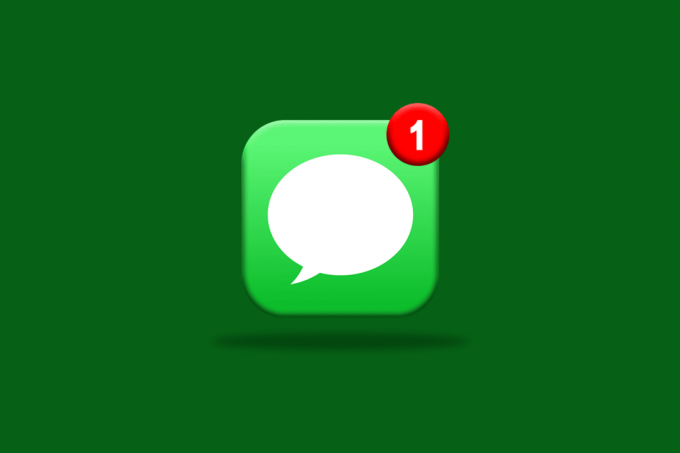
Зміст
- Як позначити текстове повідомлення як непрочитане на iPhone
- Чи можете ви не прочитати текстове повідомлення на iPhone?
- Чи є спосіб позначити iMessages як непрочитані?
- Як я можу прочитати повідомлення, щоб його не бачили?
- Як я можу прочитати iMessage, не відкриваючи його?
- Чи можете ви позначити iMessage як непрочитане на iPhone?
- Як не прочитати повідомлення на iPhone iOS 14/15?
- Чи є спосіб позначити повідомлення?
- Як позначити текстове повідомлення на iPhone?
- Як ви не бачите повідомлення в Messenger?
- Як видалити непрочитані текстові повідомлення на iPhone?
- 10 порад і прийомів iMessage
- 1. Тон тексту
- 2. Струсніть, щоб скасувати
- 3. Розпізнавання тексту
- 4. Резервне копіювання iCloud
- 5. Диктант
- 6. Клавіатура для однієї руки
- 7. Додати нову клавіатуру
- 8. Непрочитані повідомлення
- 9. Заміна тексту
- 10. Наклейки, смайли та багато іншого
Ви не можете не прочитати a повідомлення на вашому iPhone після прочитання, але ви можете читати повідомлення, не позначаючи їх як прочитані чи побачені. І це також можна зробити у вашому додатку Повідомлення. Отже, продовжуйте читати статтю, щоб дізнатися, як позначити повідомлення як непрочитане.
Чи можете ви не прочитати текстове повідомлення на iPhone?
Ні, немає такого способу непрочитати текстове повідомлення для користувачів iPhone. В останній оновленій версії iOS не ввімкнено опцію позначати текст як непрочитаний iPhone. Хоча користувачі iPhone можуть вибрати інший вихід, щоб позначити повідомлення як непрочитане. Продовжуйте читати, щоб дізнатися це.
Чи є спосіб позначити iMessages як непрочитані?
Ні. Єдиний спосіб – це прочитати повідомлення не позначаючи його як прочитане. Користувачі не знайдуть прямого способу позначити текст як непрочитаний iPhone на iMessage. Прочитайте відповідь на наступне запитання, щоб дізнатися, як читати повідомлення, не позначаючи його як видиме.
Як я можу прочитати повідомлення, щоб його не бачили?
Якщо ви хочете прочитати повідомлення з чату, але не хочете, щоб воно було позначено як «бачене», виконайте наведені нижче дії, щоб позначити текст як непрочитаний iPhone:
1. Відкрийте Повідомлення додаток.

2. Знайдіть бажане непрочитане повідомлення. Натисніть і утримуйте його у списку чату.

Екран чату розгорнеться, що допоможе вам прочитати повідомлення, не відкриваючи його.
Також Прочитайте: Як вимкнути тиху доставку в iMessage
Як я можу прочитати iMessage, не відкриваючи його?
Якщо ви перебуваєте в дилемі, відкривати чат, щоб прочитати повідомлення чи ні, у нас є вихід для вас. Ви можете прочитати iMessage, навіть не відкриваючи його.
1. Запустіть Повідомлення додаток на вашому iPhone і знайдіть бажаний непрочитаний чат.
2. Натисніть і утримуйте бажаний чат що ви хочете прочитати.

Екран чату розгорнеться, надання належного перегляду чату. Ви можете прочитати повідомлення звідси, не відкриваючи чат.
Чи можете ви позначити iMessage як непрочитане на iPhone?
Так, ви можете позначити iMessage як непрочитане на вашому iPhone за допомогою вимкнення Надсилання сповіщень про прочитання варіант.
Як не прочитати повідомлення на iPhone iOS 14/15?
Щоб позначити текст як непрочитаний iPhone, потрібно дотримуватися деяких основних інструкцій, оскільки пристрої iOS не мають прямого способу позначити повідомлення як непрочитане. Прочитайте та дотримуйтесь наступних кроків вимкніть Надсилати сповіщення про прочитання до непрочитаних повідомлень.
Примітка: Цей метод застосовний лише на iOS 13 і вище щоб не прочитати повідомлення. Наступні дії виконуються на iPhone 13.
1. Відкрийте Налаштування додаток на вашому iPhone.

2. Проведіть пальцем вниз і торкніться Повідомлення.

3. Вимкніть перемикач для параметра Надішліть сповіщення про прочитання.

Вимкнення сповіщень про прочитання не сповіщає людей про те, що ви прочитали їхні повідомлення.
Також Прочитайте: 14 найкращих безкоштовних веб-сайтів для анонімних повідомлень
Чи є спосіб позначити повідомлення?
Ні, немає можливості позначити повідомлення. У програмі Gmail можна позначати лише повідомлення електронної пошти.
Як позначити текстове повідомлення на iPhone?
Опція для позначення текстового повідомлення на iPhone є недоступний на останні оновлення iOS 14/15.
Як ви не бачите повідомлення в Messenger?
Ви можете не бачити/непрочитати a повідомлення в Messenger за допомогою наступних кроків:
1. Відкрийте Месенджер додаток.
2. Проведіть пальцем ліворуч бажаний чат.
3. Тепер торкніться Відзначити як непрочитане варіант.

Після натискання цієї опції повідомлення відображатиметься як непрочитане.
Також Прочитайте: Як виконати відновлення повідомлень Instagram
Як видалити непрочитані текстові повідомлення на iPhone?
Якщо у вас є непрочитані повідомлення на вашому iPhone і ви хочете їх видалити, виконайте на своєму iPhone такі дії:
1. Відкрийте Повідомлення додаток.
2. Проведіть пальцем ліворуч бажане непрочитане повідомлення який виділено синьою крапкою, як показано нижче.
3. Натисніть на Видалити значок.

10 порад і прийомів iMessage
Це були способи позначити текст як непрочитаний iPhone. Тепер давайте подивимося на кілька цікавих порад і прийомів для iMessage. Ці поради та прийоми можна виконати на Налаштування і Повідомлення програми на вашому iPhone.
1. Тон тексту
Встановлення власних мелодій дзвінка – це те, що міг зробити кожен. Але чи знаєте ви, що тепер можете додавати власні мелодії до текстових повідомлень з iMessage? Для цього виберіть тон тексту в налаштуваннях відповідно до вашого вибору.

2. Струсніть, щоб скасувати
Існує не один спосіб скасувати введений текст у чаті. Швидше за все, ви робите це, повертаючи весь написаний текст назад. Але є ще простіший спосіб зробити це. Ви можете зробити це за допомогою струшування вашого iPhone, що автоматично надасть вам можливість Скасувати введення. Круто, чи не так?
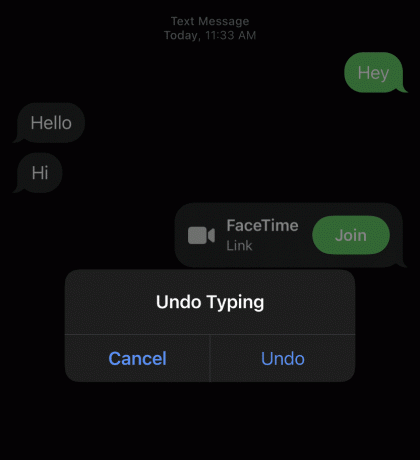
3. Розпізнавання тексту
Якщо ви занадто зайняті роботою або водінням, ви можете ввімкнути розпізнавання тексту в налаштуваннях, які допоможуть прослухати опис отриманого тексту.

4. Резервне копіювання iCloud
Якщо ваші дані видаляються з вашого iPhone, ви можете легко відновити його з iCloud. Те ж саме стосується iMessages. Ви завжди можете отримати свої iMessages із резервної копії iCloud свого телефону.

Також Прочитайте: Виправити фотографії iCloud, які не синхронізуються з ПК
5. Диктант
Опція диктування в iMessages дозволяє диктувати повідомлення ви хочете обробити, що робить його надзвичайно простим під час поїздок або коли ви запізнюєтеся.

6. Клавіатура для однієї руки
Багатозадачність – це те, чим займаються всі. Якщо ви також любите писати текстові повідомлення будь-якою з рук, то клавіатура для однієї руки може бути вам дуже корисною. Ця опція дозволяє швидкий доступ до клавіатури на будь-якій із сторін за вашим вибором, щоб зручно писати текст.
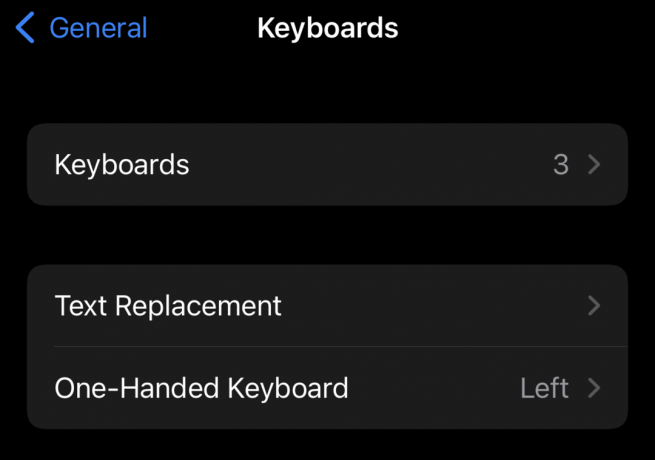
7. Додати нову клавіатуру
Багатомовні люди можуть отримати велику користь від цього трюку. Якщо ви випадково розмовляєте багатьма мовами, то нова опція клавіатури дозволить вам додати мову вашої переваги до його списку, що робить його зручним для вас перемикатися між мовами легко писати повідомлення.

Також Прочитайте: 9 найкращих Android-смартфонів з клавіатурою
8. Непрочитані повідомлення
За допомогою iMessage ви можете контролювати, хто може бачити ваші сповіщення про прочитання. Ви можете вимкнути перемикач для параметра Надішліть сповіщення про прочитання і позначте текст як непрочитаний iPhone.

9. Заміна тексту
Заміна тексту — це ще одна порада, якою ви можете скористатися створювати текстові ярлики. Налаштуйте ярлики самостійно замінити довгі слова, завдяки чому вам буде легше писати текст швидше та краще.

10. Наклейки, смайли та багато іншого
Для того, щоб розважитися й розважити, iMessages має спеціальну функцію, яка дозволяє вам це зробити використовуйте різні наклейки та смайли для розпізнавання обличчя щоб веселощі продовжувалося.

Рекомендовано:
- Щоб надіслати це повідомлення, виправте необхідність увімкнення iMessage
- Як додавати та видаляти людей у груповому тексті на iPhone
- Як читати повідомлення в Instagram, щоб вас не бачили
- Як виправити повідомлення, які не працюють на Mac
Отже, це відповіді на запитання щодо позначити текст як непрочитаний iPhone у багатьох із вас було. Сподіваємося, ви отримали відповіді на свої запитання з цієї статті. Згадуйте будь-які запитання чи пропозиції щодо цієї чи будь-якої іншої теми в розділі коментарів нижче.

